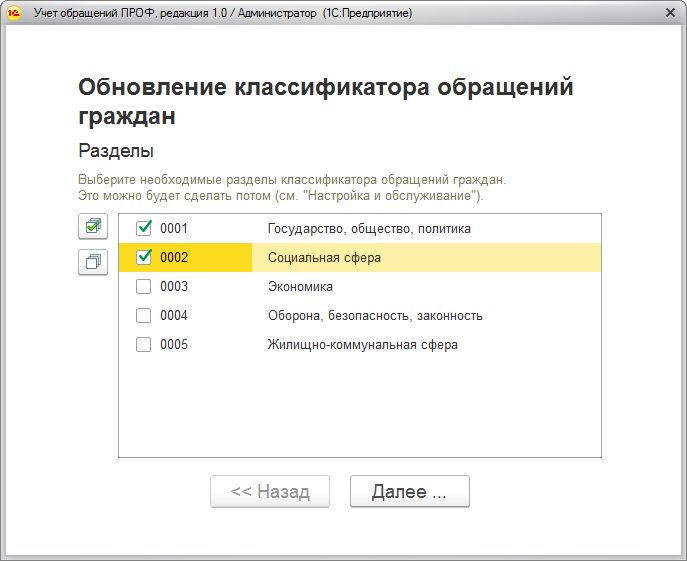
Этот документ является дополнением к руководству по использованию конфигурации «1С:Учет обращений» и содержит только описание отличий версии 1.0.3 от версии 1.0.2.
Обновлен «Тематический классификатор обращений граждан Российской Федерации, иностранных граждан, в том числе юридических лиц, управления президента Российской Федерации по работе с обращениями граждан и организаций».
Новый классификатор утвержден распоряжением Управления Президента Российской Федерации по работе с обращениями граждан и организаций от 30 ноября 2017 года № 104 и обязателен к применению с 1 июня 2018 года.
В классификаторе изменен перечень вопросов, изменены коды.
После перехода на новую версию программы для администратора откроется помощник, который за три шага предложит выбрать разделы, темы, тематики и вопросы в соответствии с новым классификатором.
Все эти настройки можно изменить и установить позднее в настройках программы (Настройка и обслуживание – Классификатор обращений граждан).
На первом шаге выберите разделы нового классификатора.
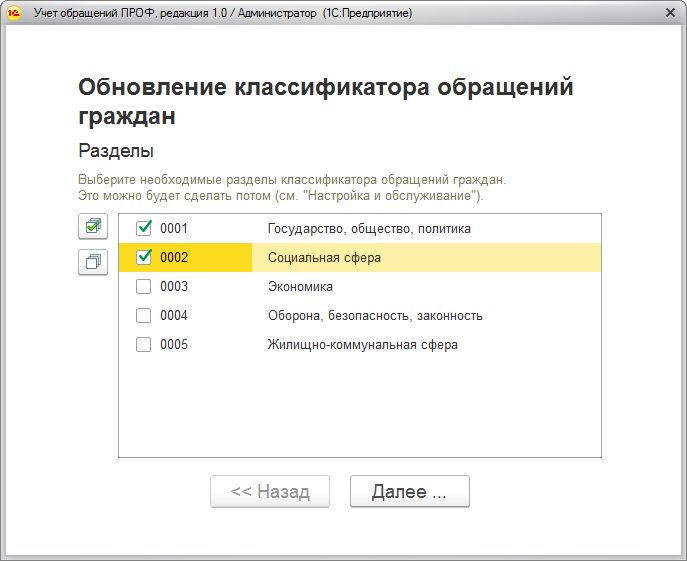
Помощник обновления классификатора обращений граждан
На втором шаге выберите темы и тематики нового классификатора обращений граждан.
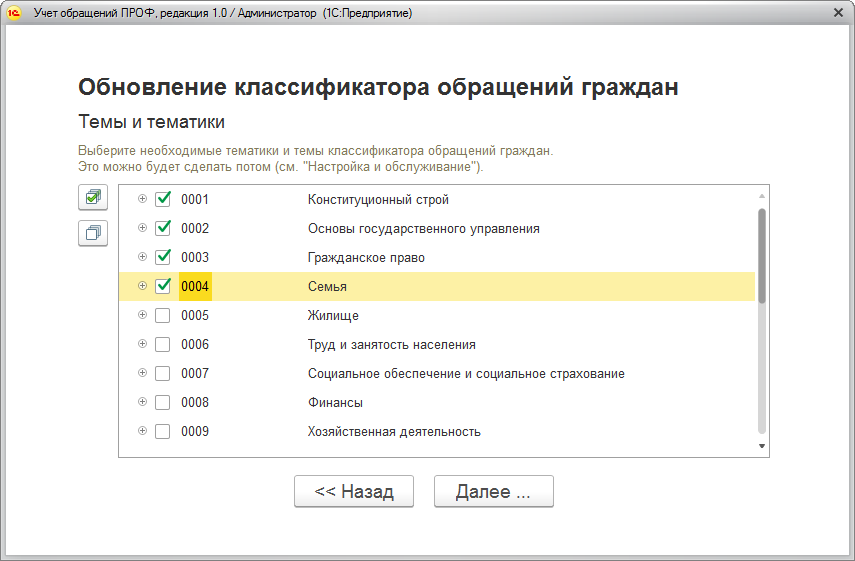
Выбор тем и тематик нового классификатора обращений граждан
На третьем шаге выберите вопросы нового классификатора обращений граждан.
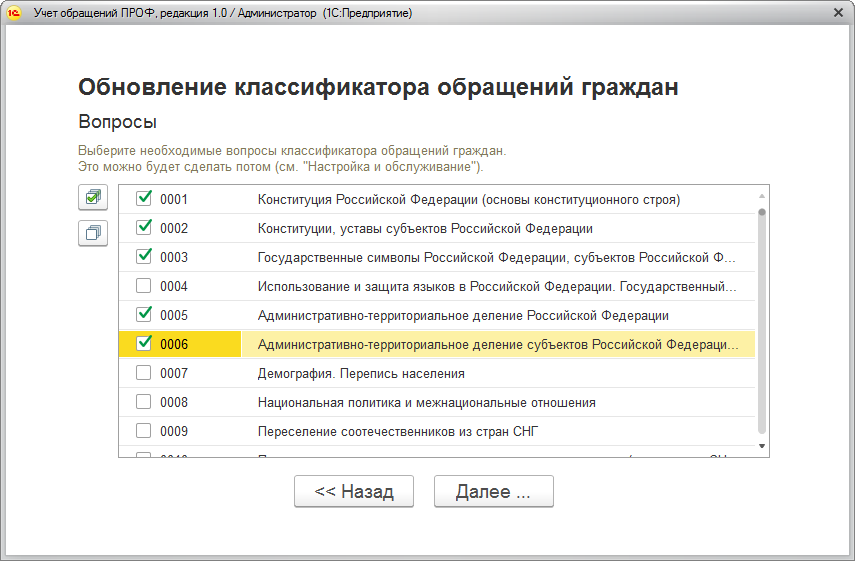
Выбор вопросов нового классификатора обращений граждан
При переходе на новую версию программы все вопросы старого классификатора будут помечены на удаление. Переклассифицировать необходимые обращения (например, за последний месяц) в новый формат можно вручную.
При этом в имеющихся обращениях останутся ссылки на вопросы старого классификатора, и выгрузка универсального отчета сможет их сформировать. За счет этого обеспечен «плавный переход» на новый классификатор, который не потребует переклассифицировать сразу все имеющиеся обращения.
После обновления классификатора программа «1С:Учет обращений» готова к работе.
Теперь в программе предусмотрены четкие соответствия между вопросами, темами, тематиками и разделами. У каждого вопроса есть «жесткая» привязка к разделу, тематике и теме.
Пример такого соответствия в классификаторе:
| 0001.0001.0001.0001 | Конституция Российской Федерации (основы конституционного строя) |
| 0001.0001.0001.0002 | Конституции, уставы субъектов Российской Федерации |
| 0001.0001.0002.0003 | Государственные символы Российской Федерации, субъектов Российской Федерации |
| 0002.0013.0140.0354 | Предоставление научных услуг |
В программе после выбора раздела теперь отображаются только относящиеся к нему тематики, темы, и вопросы.
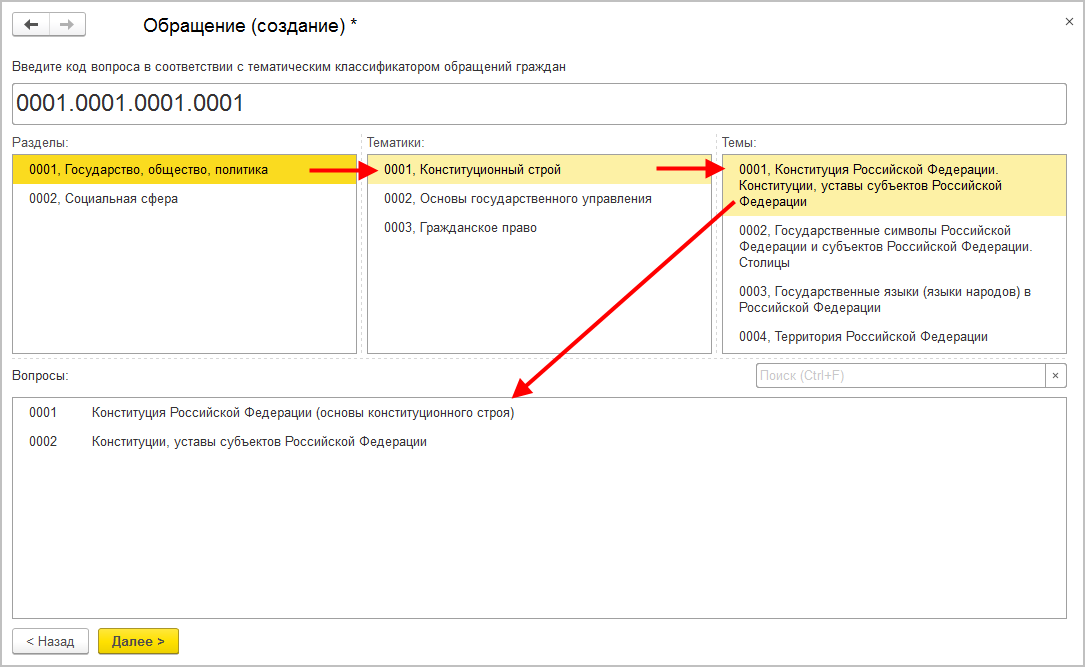
Классификатор в карточке нового обращения граждан
В новой версии программы исправлена ошибка "Недостаточно фактических параметров" при отправке отчета на ССТУ.РФ.
Списки исправленных ошибок также можно посмотреть на сайте поддержки пользователей:
Для обновления версии конфигурации следует использовать режим Обновление конфигураций. Файл обновлений 1Cv8.cfu находится в каталоге шаблонов (по умолчанию – подкаталог tmplts\ каталога перемещаемых служебных файлов профиля пользователя), в подкаталоге \1c\AppealsProf\1_0_3_1.